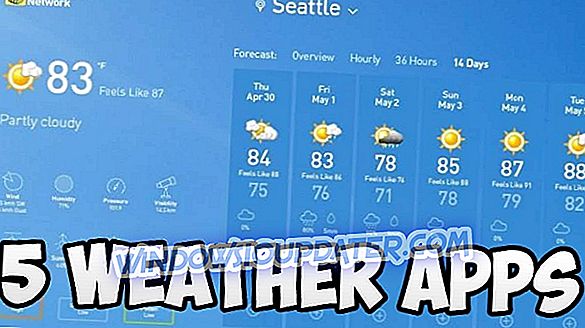Ligesom det tidligere Windows 8 eller Windows 8.1 operativsystem har vi den samme båndfunktion til vores nye Windows 10-operativsystem. Mens nogle af vores Windows-brugere ikke rigtig kan lide at have disse særlige muligheder i Windows Stifinder, har jeg besluttet at forklare i et par linjer nedenfor, hvad du kan gøre for at deaktivere båndet i Windows 10-operativsystemet.

Følgende vejledning nedenfor viser dig præcis, hvilken applikation du skal downloade og installere for at deaktivere båndet i Windows 10. Der er også nogle metoder, du kan prøve fra dit Windows 10-operativsystem for at deaktivere denne funktion, men downloading af programmet nedenfor vil spare dig meget mere tid.
Sådan deaktiveres båndfunktionen i Windows 10?
- Først og fremmest skal du klikke på venstre eller trykke på downloadlinket, der er vist nedenfor for at starte overførslen, hvis applikationen. ansøgningen om båndfjernelse
- Vent til downloadet for at fuldføre og derefter gå til den mappe, hvor zip-filen blev downloadet.
- Dobbeltklik (venstre klik) eller tryk på arkivet (zip-fil) for at åbne det.
- Udpak det til skrivebordet på dit Windows 10-operativsystem, helst i en ny mappe.
- Når ekstraktionen er færdig, skal du åbne den mappe, du lavede på dit skrivebord.
- Dobbeltklik eller tryk for at åbne mappen med X64-versionen, som er den kompatible med dit Windows 10-operativsystem.
- Dobbeltklik eller tryk på den eksekverbare fil med navnet "Ribbon Disabler2.exe".
- Du vil nu have et "Ribbon Disabler v2" vindue foran dig.
- Venstre klik eller tryk på funktionen "Disable Ribbon Explorer".
- Du får en pop-up besked fra brugerkontokontrollen, hvor du skal klikke venstre eller trykke på knappen "Ja" for at fortsætte med processen.
- Nu får du en besked, der siger "Du skal logge af for at se ændringerne. Log af nu? ".
- Venstre klik eller tryk på "Ja" knappen i vinduet præsenteret ovenfor.
- Log nu på din Windows 10-konto igen.
- Tjek din Windows Stifinder for at se om båndfunktionen er blevet deaktiveret.
Bemærk: Hvis båndet ikke var deaktiveret, genstart Windows 10-operativsystemet, og forsøg igen for at se om det fungerede.
Note2: Hvis du vil aktivere båndet i Windows 10, skal du åbne filen "Ribbon Disabler v2.exe" igen, kun denne gang skal du vælge "Aktiver bånd Explorer" -funktionen og logge af igen for at anvende ændringerne.
For de af jer, der deaktiverede båndet for at genstarte det, har du måske nogle problemer med det. Et af de mest almindelige problemer er, at båndet ikke viser titelnavnet. Et andet irriterende problem er, at båndet blinker hele tiden. Disse problemer har endnu ikke officielt modtaget en rettelse. På dedikerede fora er der heller ikke til stede rettelser. Vi kommer tilbage så hurtigt som muligt med de mulige rettelser for dem, så hold øje med vores hjemmeside.
Du er færdig; du har nu en metode til at deaktivere dit bånd i Windows 10-operativsystemet på få minutter. Du kan skrive os nedenfor i kommentarfeltet på siden for andre spørgsmål, du måtte have om dette emne, og vi hjælper dig så hurtigt som muligt.